网店美工任务实训教案项目2任务5.docx
《网店美工任务实训教案项目2任务5.docx》由会员分享,可在线阅读,更多相关《网店美工任务实训教案项目2任务5.docx(15页珍藏版)》请在冰豆网上搜索。
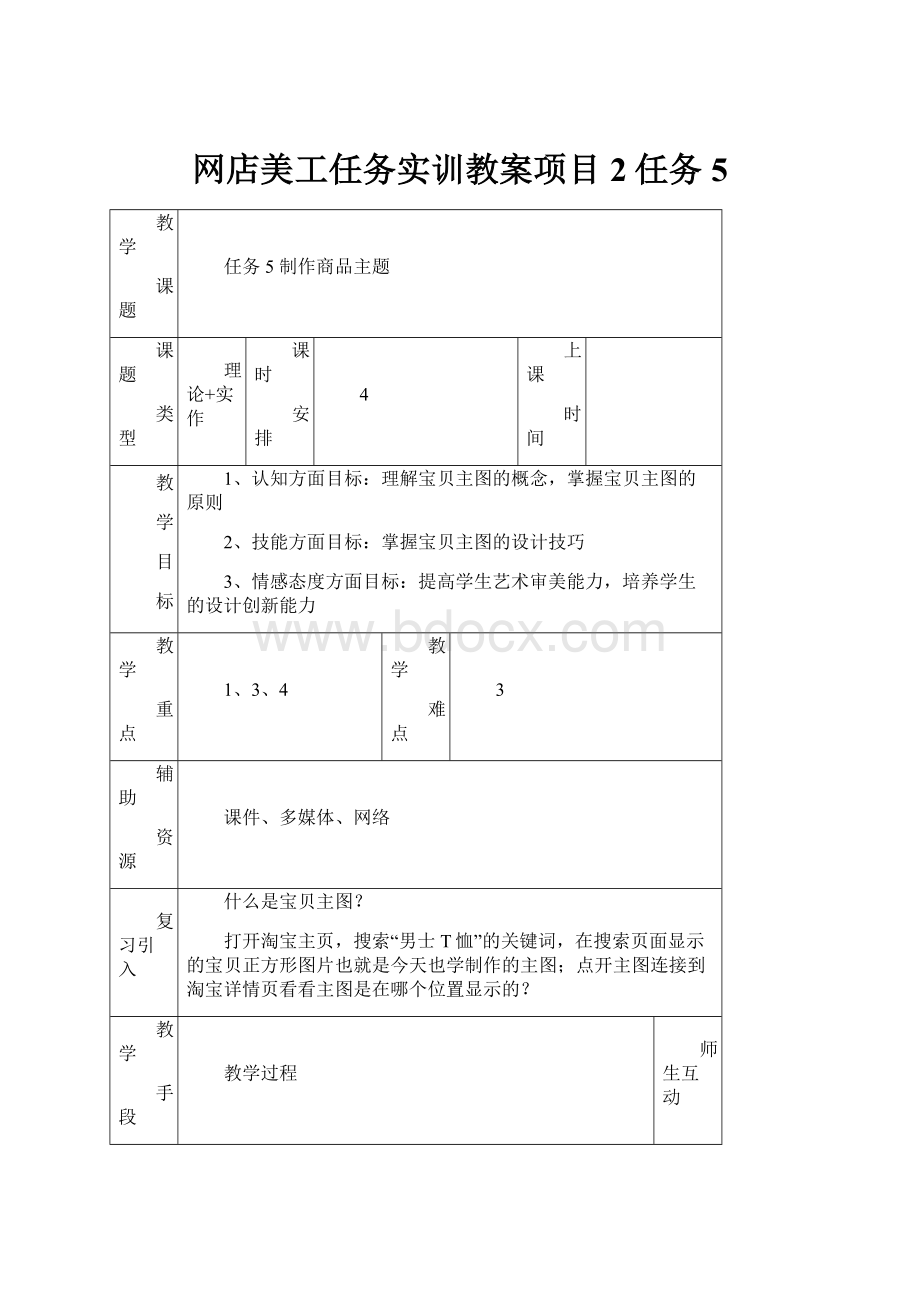
网店美工任务实训教案项目2任务5
教学
课题
任务5制作商品主题
课题
类型
理论+实作
课时
安排
4
上课
时间
教
学
目
标
1、认知方面目标:
理解宝贝主图的概念,掌握宝贝主图的原则
2、技能方面目标:
掌握宝贝主图的设计技巧
3、情感态度方面目标:
提高学生艺术审美能力,培养学生的设计创新能力
教学
重点
1、3、4
教学
难点
3
辅助
资源
课件、多媒体、网络
复习引入
什么是宝贝主图?
打开淘宝主页,搜索“男士T恤”的关键词,在搜索页面显示的宝贝正方形图片也就是今天也学制作的主图;点开主图连接到淘宝详情页看看主图是在哪个位置显示的?
教学
手段
教学过程
师生互动
活动设计
课件
讨论
实作
课件
举例
讨论
课件
实作
一.
情景导入
这个售卖男士T恤的淘宝网店,使用黑色店铺背景,主图也配合使用铁塔中心渐变灰黑色背景,形成了硬朗,潮酷的风格,符合商品的潜在目标顾客年轻男士的审美观,符合目标顾客的装扮心理预期。
二.新课讲解
1、宝贝主图的概念:
打开淘宝网店,找到一个售卖男士T恤的淘宝网店,使用黑色店铺背景,主图也配合使用铁塔中心渐变灰黑色背景,形成了硬朗,潮酷的风格,符合商品的潜在目标顾客年轻男士的审美观,符合目标顾客的装扮心理预期。
主图中除了商品T恤外,还搭配了墨镜、杂志和手机,贴近目标顾客的生活状态或生活向往,并突出了商品潮流时尚的风格。
图2-6-3,主图背景分为两部分加上T恤的倒影,通过细腻的立体感建立商品T恤的优质感。
通过以上图例,我们可以看到,一幅高质量的的主图能够很好的突出和完善店铺的风格;能够营造出目标顾客期望的使用效果画面;能够有效的提升商品质感,从而吸引顾客点击了解,进而达到销售的目的。
在这个任务中我们将分步骤学习制作宝贝主图。
2、宝贝主图的尺寸:
登陆淘宝后,在卖家中心了解淘宝的图片尺寸要求,淘宝平台的宝贝主图的尺寸是800x800像素。
三、操作演示
(一)制作白底文字主图
照片实例:
主图清爽,制作简单,使用文字突出商品卖点。
步骤1:
用Photoshop打开素材“T恤.jpg”,:
点击菜单图像—图像大小或按“Ctrl+Alt+I”快捷键,调出图像大小对话框,查看图像大小是否大于800*800像素。
如果小于800*800像素,则可在图像菜单里调出“画布大小”对话框扩展画步骤2:
按“Ctrl+T”快捷键,对T恤进行自由变换,设置如下图。
步骤3:
调整T恤到适当位置。
新建图层,使用矩形选框工具,高度为100像素,填充颜色灰蓝色(R:
0,G:
47,B:
100)效果如图
步骤4:
新建图层,使用多边形套索工具,建立多边形,填充橙黄色(R:
247,G:
211,B:
9),位置如图
步骤5:
使用文字工具,输入文字“潮牌设计修身T恤”,按调出“切换字符和段落面板”,调整文字位置效果如图
步骤6:
再输入文字:
“只售68元”,在切换字符和段落面板调整参数,效果如图2.5.9,保存文件。
(二)制作功能场景主图
尺寸:
800x800
主图分析:
如图,主图背景立体感强、层次丰富,营造了潮酷风格,切合了目标顾客的心理需求。
处理步骤:
1、打开素材“T恤.psd”文件,新建图层,命名为黑条纹。
选择油漆桶工具,设置参数如图,填充“灰色犊皮纸”图案。
2、按“Ctrl+L”快捷键,调出色阶对话框,设置参数如下图。
把“黑条纹”图层下移一层,效果如图。
3、新建图层,命名为“大白圈”。
使用椭圆选框工具,设置羽化:
100像素,样式:
固定大小,宽度:
900像素,高度900像素。
建立选区,填充白色((R:
255,G:
255,B:
255)。
取消选区,把图层下移一层。
效果如图。
4、新建图层,命名为“黑框”。
使用矩形选框工具,建立高100像素,等图像宽度的选区,填充黑色(R:
0,G:
0,B:
0)。
取消选区。
新建图层,命名为“小白圈”使用椭圆选框工具,设置羽化:
50像素,样式:
固定大小,宽度:
340像素,高度210像素。
建立选区,填充白色(R:
255,G:
255,B:
255).如图。
取消选区。
5、自由变换“小白圈”放大到适当大小,移动到黑框中间。
调整图层顺序,效果如图。
6、复制T恤图层,命名为“倒影”。
按“Ctrl+T”快捷键进行自由变换,右键选择“垂直翻转”。
按“V”快捷键使用移动工具,下移倒影图案如图。
7、在“倒影”图层上添加蒙版,做黑白渐变,渐变大小和位置如图2-8-9。
调整“倒影”图层不透明度为29%。
制作完成时各个图层上下顺序如图所示。
主图完成效果如图。
天猫网用关键词“男士T恤装”搜索店铺,分析主图特征
认真观看老师演示,并进行实训操作练习
认真观看老师演示,并进行实训操作练习
作业
布置
作业:
实训练习
教学
后记
在主图和辅图的制作过程中,应时刻注意整体色调的一致性,也需要注意商品颜色的色差,确保每张图片中的商品颜色一致,至少在视觉上不能存在明显的差异。
教学
课题
任务6制作直通车广告创意
课题
类型
理论+实操
课时
安排
2
上课
时间
教
学
目
标
4、认知方面目标:
理解直通车广告的概念,掌握直通车广告的原则
5、技能方面目标:
掌握直通车广告的设计技巧
6、情感态度方面目标:
提高学生艺术审美能力,培养学生的设计创新能力
教学
重点
2、3
教学
难点
3
辅助
资源
课件、多媒体、网络、实训室
复习引入
哪什么什么又是直通车广告?
它和主图有什么关系?
带着这些问题我们开始学习今天的任务。
教学
手段
教学过程
师生互动
活动设计
课件
互动
讨论
课件
讨论
实作
实作
实作
一.新课导入
【情景设计】
“太阳鸟服装有限公司”的李经理,对设计师小邱前一段的设计大加赞赏,现在又交给小邱一个紧急的设计任务,为公司推出的一款新品促销纯棉T恤做淘宝直通车广告,要求突出特价包邮。
这类的广告小邱已经得心应手了,因此他爽快地答应了。
【任务分解】
小邱之前已经帮“太阳鸟服装有限公司”做过很多关于网店的设计,对他们的风格要求已经有一定的把握,这次做的直通车广告虽然没有设计过,但对于这类的广告看得很多,现在小邱只需要把一些活动关键内容设计到广告图上就可以了。
【活动背景】
直通车是为淘宝卖家量身定制的,按点击付费的效果营销工具,实现宝贝的精准推广。
淘宝直通车推广,用一个点击,让买家进入你的店铺。
那在众多的直通车广告中你的直通车广告画面要怎么去吸引客户去点击,这就是我们今天要学习的,如何设计进行直通车广告创意。
【知识窗】
1.商品直通车
如图,在淘宝搜索的页面亮色部位则为直通车的展示处(淘宝搜索的右侧“掌柜热卖”),这就是商品直通车,这是针对单品所做的直通车。
2.店铺直通车
如图所示,亮色部位则为直通车的展示处(处于淘宝搜索右侧的“掌柜热卖”的下音“店家精选”),这是针对店铺做的直通车。
二.实训:
制作直通车广告创意
任务分析
“太阳鸟服饰有限公司”是以经营时尚休闲男装为主的店铺,这次推出的是一款新款的纯棉印花T恤。
产品本身就有印花,因此底图画面不宜太复杂,简洁的底图更能突出商品的本身。
除了商品,重点需要突出价格优势,因此适合选用一些鲜明的色彩做底,突出文字。
效果图分析:
先来看看最后的效果图,根据效果图我们来一步步完成画面中的要点:
(1)适合的产品图片;
(2)广告语、广告词运用。
处理步骤:
1、新建一个宽度为800像素,高度为800像素的图片文件:
(此尺寸为淘宝店的标准尺寸。
2、导入图片素材:
打开素材文件“T恤.JPG”,把图片中的T恤去底后再根据实物适当的调整图片的亮度跟色彩,让T恤接近实物的颜色(如图);调整完以后把去底的图片拖至到新建的文件中去:
3、给新建文件添加渐变底色:
为了突出产品的又不让底图看上去太单调,我们为底色添加一个由白色向浅灰色的径向渐变:
(如图)
4、根据效果图制作红色边角图:
新建一个图层,用矩形选框工具画一个长条形的方框填充成红色到深红色的渐变色(如图);复制该图层用自由变换适当调整大小放置左上角的位置(如图)
5、同样用复制图层和自由变化制作右下角的菱形,调整后位置后用曲线功能把红色的渐变色颜色加深,接着在给该图层添加图层式样—投影(如图);为了增加菱形的立体折叠的感觉,在菱形和下面红色长条形交接的位置在制作一个深红色的三角形让整个图形看上去比较整体(如图)
6、编辑文字:
根据文字的数量重要程度调整文字的字体大小位置,这个画面我重点突出了价钱优势“79”我采用了大而粗的字体,其次再是“全国包邮”;字体的颜色选择也是跟底色红色有着很大色差的白色和黄色,既突出又不会觉得刺眼最终达到最终效果(如图)。
网络搜索:
淘宝店招
认真观看老师演示,并进行实训操作练习
阅读知识窗:
了解店招内容
认真听老师讲解,并进行思考
认真观看老师演示,并进行实训操作练习
认真观看老师演示,并进行实训操作练习
认真观看老师演示,并进行实训操作练习
作业
布置
完成实训
教学
后记
主辅图和广告直通车设计是网店装修设计的基础,本节课让学生初步接触了解主辅图和广告直通车设计的概念和运用,在后面的实训练习中将更多地练习,布置更多的设计任务,培养学生的创新意识,提升艺术审美能力。